Divas galvenās datora vadības metodes ir tastatūra un pele. Ir pieejams virkne citu vadības ierīču, no kurām daudzas ir paredzētas lietotājiem ar invaliditāti, kas apgrūtina vai padara neiespējamu tradicionālo ievades ierīču lietošanu. Lietojot datora peli, vēlaties, lai peles kursora kustība justos dabiska. Šai dabiskajai sajūtai nepieciešamie iestatījumi katram cilvēkam ir atšķirīgi.
Pamatiestatījums, kas nosaka, cik dabiska peles kustība ir, ir jutīgums. Peles jutība ir mērs, cik tālu peles kursors pārvietojas ekrānā, salīdzinot ar to, cik tālu jūs pārvietojat roku, kas tur peli. Parasti to mēra DPI vai "punktos collā", un augsts DPI ir jutīgāks nekā zems DPI. DPI ir paredzēts, lai noteiktu, cik pikseļus peles kursors pārvietos par katru collu, kad pele tiek pārvietota, tomēr tas nav stingrs pasākums viens pret vienu.
Padoms. Nav stingras definīcijas augstām vai zemām DPI vērtībām. Lielākajai daļai lietotāju vispārējai lietošanai parasti būs ērti diapazonā no 1000 līdz 3500 DPI.
Dažām pelēm būs iestatījumi, kas ļauj konfigurēt peles DPI, izmantojot a fizisks slēdzis vai programmatūra, daudzi piedāvā tikai vienu jutīguma iestatījumu, it īpaši budžetā tirgus. Lai ļautu visiem lietotājiem konfigurēt peles jutību, Linux Mint ļauj pielāgot peles jutību operētājsistēmā, būtībā peles ievadei piemērojot reizinātāju.
Lai konfigurētu peles jutīgumu, nospiediet taustiņu Super, pēc tam ierakstiet “Mouse and Touchpad” un nospiediet enter.
Padoms. Atslēga “Super” ir nosaukums, ko daudzi Linux izplatījumi izmanto, lai atsauktos uz Windows taustiņu vai Apple taustiņu “Command”, vienlaikus izvairoties no jebkāda preču zīmju problēmu riska.
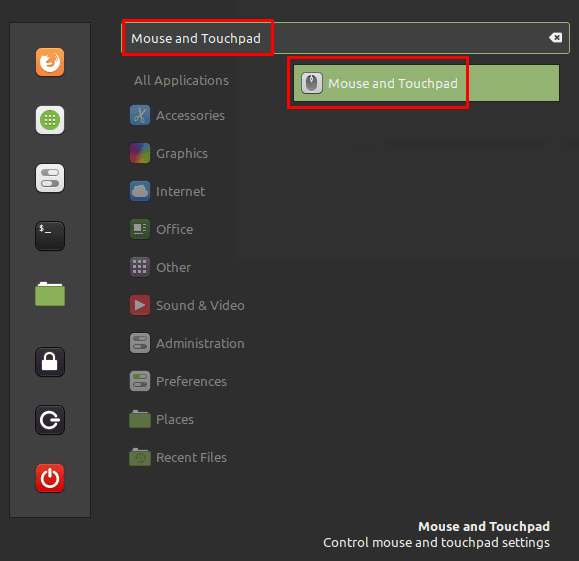
Peles un skārienpaliktņa iestatījumos noklikšķiniet uz slīdņa “Pielāgots jutīgums” sadaļas “Rādītāja izmērs un ātrums” apakšā, līdz pozīcijā “Ieslēgts”. Kad tas būs izdarīts, jūs redzēsit jutības slīdni, kas ļaus jums samazināt peles jutīgumu.
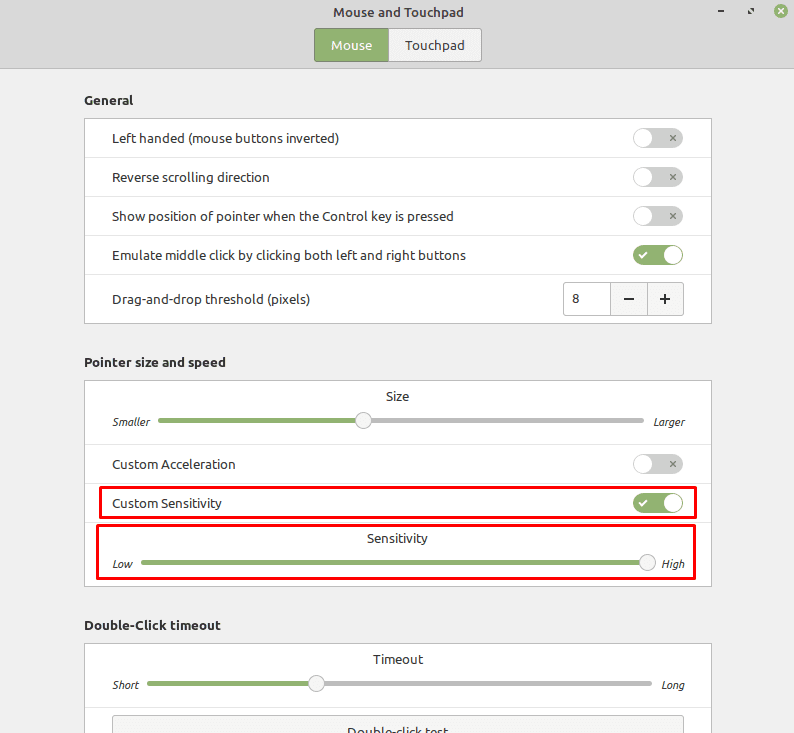
Pēc noklusējuma jutības slīdnis ir iestatīts uz maksimālo vērtību, kas apgrūtina peles jutības palielināšanu, ja vēlaties to paaugstināt. Ja vēlaties palielināt peles jutību, varat mēģināt arī noklikšķināt uz slīdņa “Pielāgots paātrinājums” pozīcijā “Ieslēgts”. Pielāgojot jauno “Paātrinājuma” slīdni, varat vēl vairāk pielāgot peles jutību.
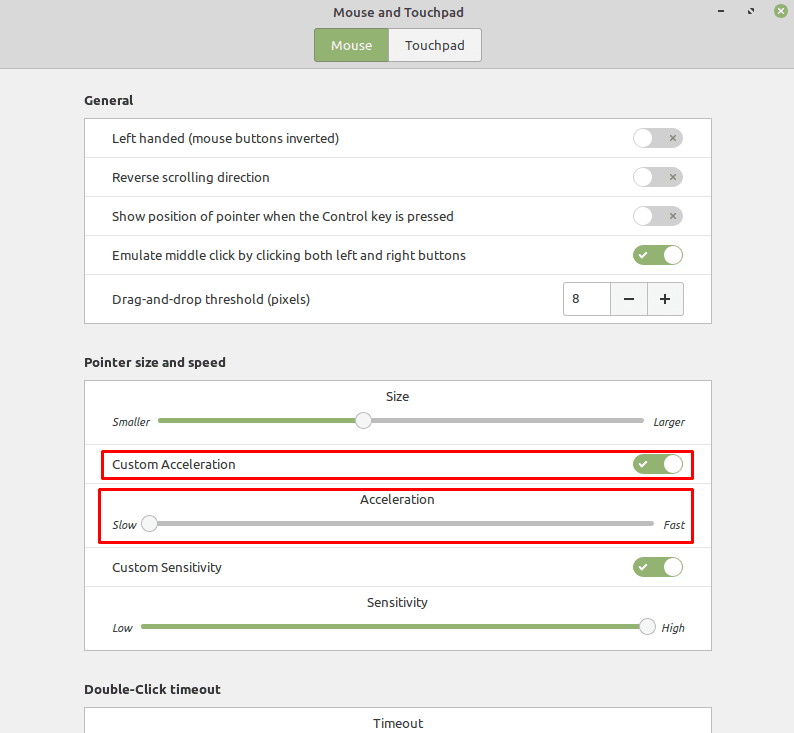
“Peles paātrinājums” darbojas, interpretējot ātrākas peles kustības kā tālāku kustību nekā lēnākas kustības. Tas var būt noderīgi, ja vēlaties veikt lielas ātras kustības un nelielas smalkas kustības. Tomēr daži lietotāji, īpaši spēlētāji, mēdz atspējot peles paātrinājumu, jo tas var apgrūtināt aplēses. precīzi, cik tālu konkrēta peles kustība pārvietos kursoru, jo tas mainās atkarībā no tā, cik ātri pārvietojat peli.
Piezīme. Nevienam no šiem iestatījumiem nebūs nekādas ietekmes virtuālajā mašīnā, jo peles jutīguma iestatījumus galvenokārt kontrolēs resursdatora operētājsistēma.